
Od doby, kdy byl OS X Lion, instalace operačního systému Mac zahrnovala vytvoření svazku Recovery HD, který je skrytý na spouštěcí jednotce Mac. V případě nouze můžete spustit nástroj Recovery HD a použít Disk Utility k opravě problémů s pevným diskem, online připojení a procházení informací o problémech, které máte, nebo přeinstalovat operační systém Mac. Další informace o použití svazku Recovery HD najdete v naší příručce k použití svazku Recovery HD k přeinstalaci nebo řešení potíží s macOS.
Vytvořte si svůj vlastní Mac Recovery HD na libovolné jednotce
Apple také vytvořil nástroj s názvem OS X Recovery Disk Assistant, který dokáže vytvořit kopii Recovery HD na jakékoli zaváděcí externí jednotce, kterou jste připojili k počítači Mac. To je dobrá zpráva pro mnoho uživatelů počítačů Mac, kteří by chtěli mít svazek Recovery HD na jiné jednotce, než je spouštěcí svazek. Obslužný program však může vytvořit svazek Recovery HD pouze na externí jednotce. To vynechá všechny uživatele Mac Pro, iMac a dokonce i Mac mini, kteří mohou mít více interních pevných disků. S pomocí několika skrytých funkcí systému macOS můžete vytvořit svazek Recovery HD kdekoli chcete, a to i na interní jednotce.
Dvě metody pro vytvoření Recovery HD
Kvůli některým změnám ve funkcích dostupných v různých verzích macOS existují dvě různé metody, které lze použít k vytvoření svazku Recovery HD, v závislosti na verzi Mac OS, kterou používáte:
- OS X Lion prostřednictvím OS X Yosemite
- OS X El Capitan a novější
Co potřebuješ
Chcete-li vytvořit kopii svazku Recovery HD, musíte mít na spouštěcí jednotce Mac funkční pracovní svazek Recovery HD, protože jako zdroj pro vytvoření klonu svazku používáte původní Recovery HD. Pokud na spouštěcí jednotce nemáte svazek Recovery HD, nebudete moci tyto pokyny použít. Místo toho můžete vytvořit zaváděcí kopii instalačního programu macOS, která obsahuje všechny stejné nástroje pro obnovení jako svazek Recovery HD. Pokyny pro vytvoření zaváděcího instalátoru na USB flash disku najdete zde:
- Vytvořte zaváděcí flash disk pomocí instalačního programu OS X Lion
- Vytvořte spouštěcí kopie instalačního programu OS X Mountain Lion
- Jak si vyrobit zaváděcí instalační program Flash OS X nebo macOS (Mavericks přes Sierra)
S touto cestou je čas obrátit naši pozornost na to, co potřebujeme k vytvoření klonu svazku Recovery HD.
Jak vytvořit svazek HD pro obnovení pomocí OS X Lion prostřednictvím OS X Yosemite
Svazek Recovery HD je skrytý; nezobrazí se na ploše ani v Disk Utility či jiných klonovacích aplikacích. Chcete-li naklonovat Recovery HD, musíme jej nejprve zviditelnit, aby naše klonovací aplikace mohla pracovat se svazkem. U OS X Lion až OS X Yosemite můžeme použít skrytou funkci Disk Utility – nabídku Debug, kterou můžete použít k odhalení skrytých oddílů. Prvním krokem v procesu klonování je tedy zapnutí nabídky Debug. Pokyny naleznete zde:
- Povolte nabídku ladění Disk Utility
Nabídku Disk Utility Debug najdete pouze v OS X Lion prostřednictvím OS X Yosemite. Pokud používáte novější verzi systému macOS, přejděte k další části. Jinak zviditelněte nabídku Debug.
Připravte cílový svazek
Klon Recovery HD můžete vytvořit na libovolném svazku uvedeném v Disk Utility, ale proces klonování vymaže všechna data na cílovém svazku. Z tohoto důvodu je dobré změnit velikost a přidat oddíl vyhrazený pro nový svazek Recovery HD, který se chystáte vytvořit. Oddíl Recovery HD může být malý; 650 MB je minimální velikost, ale Disk Utility pravděpodobně nebude schopen vytvořit tak malý oddíl, proto použijte nejmenší velikost, kterou může vytvořit. Jakmile budete mít cílovou jednotku rozdělenou na oddíly, můžeme pokračovat.
-
Zahájení Disk Utility, nacházející se v Aplikace > Utility.
-
Z Ladit menu, vyberte Zobrazit každý oddíl pro zobrazení svazku Recovery HD v seznamu zařízení v Disk Utility.
-
v Disk Utility, vyberte originál Obnovení HD svazek a poté vyberte Obnovit záložka.
-
Přetáhněte ikonu Obnovení HD hlasitost do Zdroj pole.
-
Přetáhněte svazek, který chcete použít pro nový Recovery HD, do složky Destinace pole. Znovu zkontrolujte, zda kopírujete správný svazek do cíle, protože jakýkoli svazek, který tam přetáhnete, je procesem klonování zcela vymazán.
-
Pokud jste si jisti, že je vše v pořádku, vyberte Obnovit.
-
Disk Utility se zeptá, zda chcete vymazat cílovou jednotku. Vybrat Vymazat.
-
Zadejte heslo účtu správce. Zadejte požadované informace a poté vyberte OK.
Klonovací proces začíná. Disk Utility poskytuje stavový řádek, který vás informuje o aktuálním procesu. Jakmile Disk Utility dokončí proces klonování, jste připraveni použít nový Recovery HD, ale při troše štěstí jej nikdy nebudete muset používat.
Odpojte svazek Recovery HD
Vytvoření nového svazku Recovery HD tímto způsobem nenastaví příznak viditelnosti na skrytý. Ve výsledku se na ploše objeví svazek Recovery HD. Chcete-li odpojit svazek Recovery HD, můžete použít Disk Utility. Vyberte nový Obnovení HD objem z Seznam zařízení v Disk Utility a poté vyberte Sesednout tlačítko v horní části okna Disk Utility. Pokud máte k počítači Mac připojeno více svazků Recovery HD, můžete vybrat ten, který chcete použít v případě nouze, spuštěním počítače Mac se stisknutou klávesou Option. To přinutí váš Mac zobrazit všechny dostupné zaváděcí jednotky. Poté můžete vybrat ten, který chcete použít pro případ nouze.
Vytvořte svazek HD Recovery pro OS X El Capitan a novější
Vytvoření svazku Recovery HD na interní jednotce v systémech macOS El Capitan a Sierra a novějších je těžkopádnější, protože s příchodem El Capitanu Apple odstranil skrytou nabídku Disk Utility Debug. Vzhledem k tomu, že Disk Utility již nemá přístup ke skrytému oddílu Recovery HD, musíte použít Terminál a verzi Disk Utility z příkazového řádku, diskutil.
Pomocí terminálu vytvořte obraz disku skrytého svazku HD pro obnovení
Prvním krokem je vytvoření obrazu disku skrytého Recovery HD. Obraz disku dělá dvě věci: Vytvoří kopii skrytého svazku Recovery HD a zpřístupní jej na ploše Mac.
-
Zahájení Terminál, nacházející se v Aplikace > Utility.
-
Musíte najít identifikátor disku pro skrytý oddíl Recovery HD. Na výzvu Terminálu zadejte následující: $ diskutil list
-
lis Enter nebo Vrátit se na klávesnici.
-
Terminál zobrazuje seznam všech diskových oddílů, ke kterým má váš Mac přístup, včetně skrytých. Vyhledejte záznam pomocí Typ z Apple_Boot a název z Zotavení. Řádek s položkou Obnova má pole označené Identifikátor. Zde najdete skutečný název používaný systémem pro přístup k oddílu. Pravděpodobně to čte něco jako disk1s3.
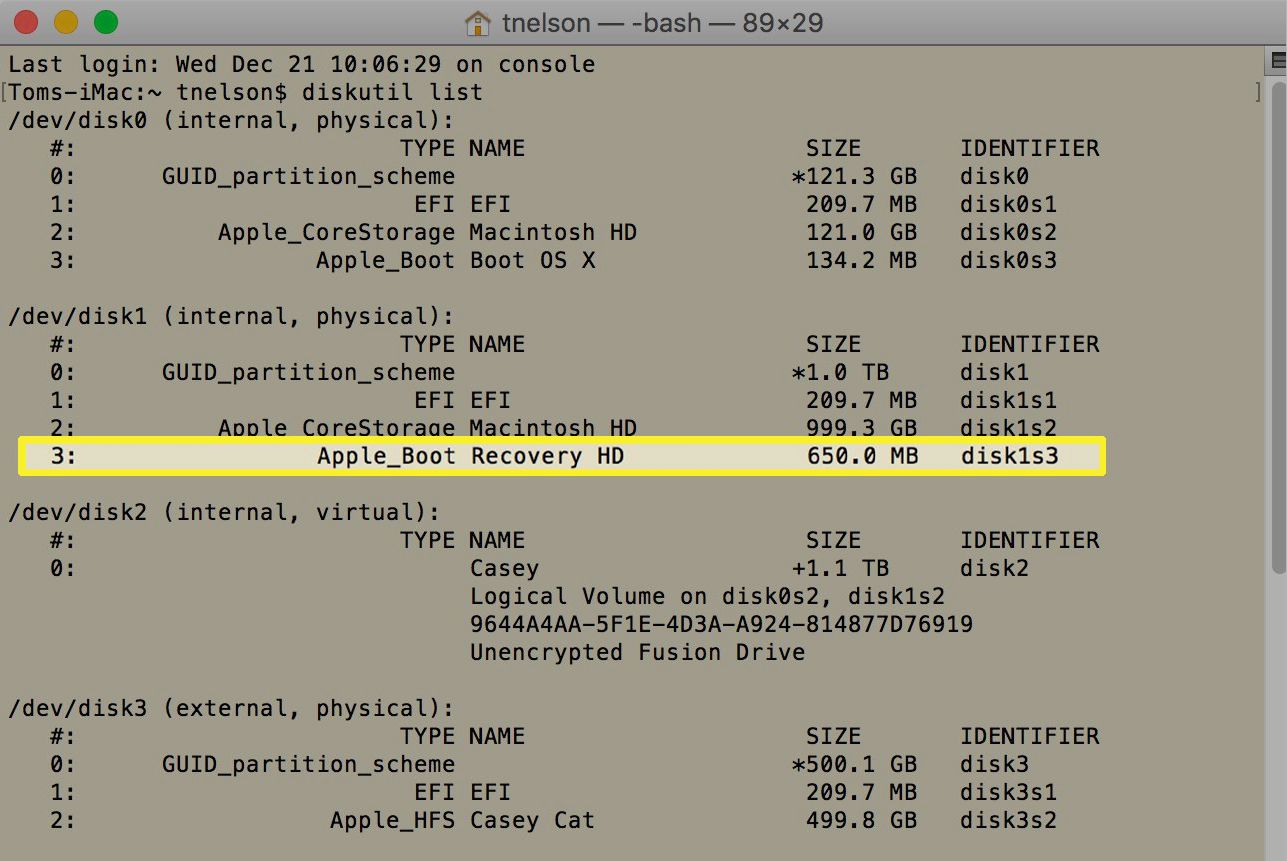
Identifikátor oddílu pro obnovení se může lišit, ale bude obsahovat slovo „disk“, číslo, písmeno „s“ a další číslo. Jakmile znáte identifikátor pro Recovery HD, můžete pokračovat ve vytváření viditelného obrazu disku.
-
V Terminálu zadejte následující příkaz a text „DiskIdentifier“ nahraďte identifikátorem disku, který jste identifikovali. sudo hdiutil create ~ / Desktop / Recovery HD.dmg –srcdevice / dev / DiskIdentifier
Aktuální příklad příkazu je: sudo hdiutil create ~ / Desktop / Recovery HD.dmg -srcdevice / dev / disk1s3
-
Pokud používáte macOS High Sierra nebo novější, je v terminálu chyba v příkazu hduitil, která nerozpoznává zpětné lomítko () pro únik ze znaku mezery. Výsledkem může být chybová zpráva: „Současně lze vytvořit pouze jeden obrázek.“ Místo toho použijte jednoduché uvozovky, abyste unikli celému názvu Recovery HD.dmg, jak je znázorněno zde: sudo hdiutil create ~ / Desktop / ‚Recovery HD.dmg‘ -srcdevice / dev / DiskIdentifier
-
lis Enter nebo Vrátit se.
-
Terminál vás požádá o heslo správce. Zadejte své heslo a klikněte Enter nebo Vrátit se.
Když se zobrazí výzva Terminál, obraz disku Recovery HD se nachází na ploše počítače Mac
Pomocí nástroje Disk Utility vytvořte oddíl HD Recovery
Dalším krokem v macOS El Capitan a novějších verzích je rozdělení disku, na kterém chcete mít vytvořený svazek Recovery HD. Vytvořený oddíl pro zotavení HD musí být jen o něco větší než oddíl pro zotavení HD, který je obvykle někde mezi 650 MB až 1,5 GB. Protože se však velikost může s každou novou verzí operačního systému změnit, zvětšete velikost oddílu na více než 1,5 GB.
Naklonujte bitovou kopii HD disku pro obnovení do oddílu
Chcete-li naklonovat obraz disku Recovery HD do právě vytvořeného oddílu, použijte Obnovit příkaz v Disk Utility.
-
Zahájení Disk Utility pokud již není otevřený.
-
V okně Disk Utility vyberte rozdělit právě jste vytvořili. Měl by být uveden v postranním panelu.
-
Vybrat Obnovit na panelu nástrojů nebo z Upravit Jídelní lístek.
-
Vybrat obraz z rozevíracího listu.
-
Přejít na Obnova obrazového souboru HD.dmg jste vytvořili dříve. Mělo by to být ve vašem plocha počítače složku.
-
Vybrat Obnovení HD.dmg soubor a poté vyberte Otevřeno.
-
V Disk Utility na rozevíracím seznamu vyberte Obnovit.
-
Disk Utility vytvoří klon. Po dokončení procesu vyberte Hotovo.
Nyní máte na vybrané jednotce svazek Recovery HD.
One Last Thing – Hiding the Recovery HD Volume
Pokud si pamatujete zpět na začátek tohoto procesu, použili jste „diskutil“ Terminálu k vyhledání svazku Recovery HD. Mělo to typ Apple_Boot. Právě vytvořený svazek Recovery HD není aktuálně nastaven na typ Apple_Boot. Posledním úkolem je tedy nastavit Type. To také způsobí skrytí svazku Recovery HD. Musíte zjistit identifikátor disku pro právě vytvořený svazek Recovery HD. Protože je tento svazek aktuálně připojený k počítači Mac, můžete identifikátor vyhledat pomocí Disk Utility.
-
Zahájení Disk Utility, pokud již není otevřená.
-
Na postranním panelu vyberte ikonu Obnovení HD svazek, který jste právě vytvořili. Mělo by to být jediné v postranním panelu, protože se tam zobrazují pouze viditelná zařízení a původní svazek Recovery HD je stále skrytý.
-
V tabulce v pravém podokně je položka označena přístroj. Poznamenejte si název identifikátoru. Je ve formátu podobném jako disk1s3.
-
Když je svazek Recovery HD stále vybrán, vyberte Sesednout tlačítko v Disk Utility Panel nástrojů.
-
Zahájení Terminál.
-
Na příkazovém řádku terminálu zadejte následující příkaz: sudo asr adjust –target / dev / disk1s3 -settype Apple_Boot
-
Změňte identifikátor disku tak, aby odpovídal identifikátoru vašeho svazku Recovery HD.
-
lis Enter nebo Vrátit se.
-
Zadejte heslo správce.
-
lis Enter nebo Vrátit se.
A je to. Vytvořili jste klon svazku Recovery HD na disku podle vašeho výběru.